经验直达:
- 如何保留excel中原有的内部链接
- excel2010超链接内容一起保存
一、如何保留excel中原有的内部链接
1、制作了一张Excel表单,尽量项目齐全内容详实,能够验证是否每个不同项目都可以增加有效的超级链接 。原始案例为【怎么将Excel2010表格打印在一张纸上】经验中曾经使用的excel表格文档,微软雅黑字体、加粗、文字、表格、图片、文本框、插入图像 。
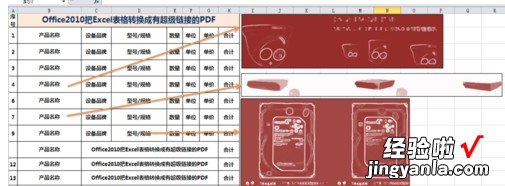
【excel2010超链接内容一起保存 如何保留excel中原有的内部链接】2、为接下来测试便捷,此步骤讲解如何将Excel文件转化为PDF文件 。接下来测试步骤将省略Excel保存为PDF的方法讲解 。
点击文档左上角“文件”->点击“另存为”->在出现的保存窗口的“保存类型”项,下拉找到“pdf”并选中->点击保存 。
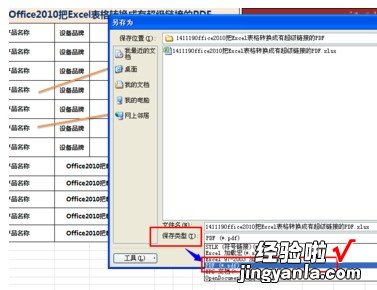
3、此时,成功的将Excel转换成为了PDF 。

4、此处的超级链接设置,可以选择连接到一个网络地址,当然可以选择连接到一个文件 。将逐项测试 , 为其添加超级链接,并查看效果 。每个链接只测试一个连接路径,恕不重复测试 。
经验中测试链接地址为【怎么将Excel2010表格打印在一张纸上】这条百度经验,链接文件为在本地桌面创建的一个名为【Test-二维码】的Jpg文件 。
5、Test1.为文字添文件链接 。选中文字所在表格,右键选择最后一项“超链接”,找到“Test-二维码.jpg”文件后保存即可 。
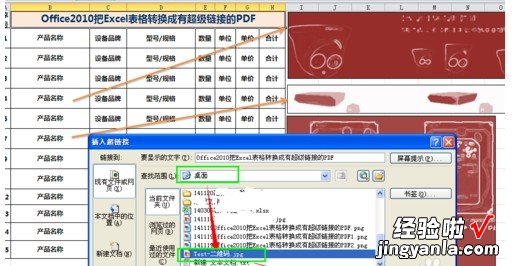
6、现在检查一下链接效果 , 鼠标定位在添加链接的文字上,可以看到图片所示文字提醒,单击便自动跳转到链接文件 。

7、Test2.为文字添加外网链接 。选中文字所在表格 , 右键选择最后一项“超链接”,找到“怎么将Excel2010表格打印在一张纸上”经验的网址#http://jingyan.baidu.com/article/d5c4b52bdd181ada560dc51e.html#后保存即可 。

8、现在检查一下链接效果 , 鼠标定位在添加链接的文字上,可以看到图片所示文字提醒,单击便自动跳转到链接地址 。
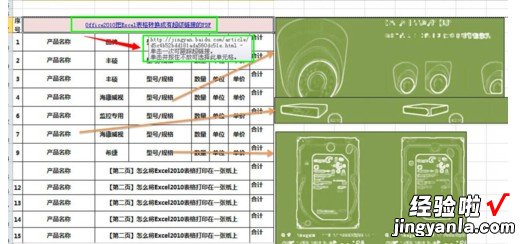
9、现在,已经为Excel文件加上了超链接,接下来就是要转换为带超级链接的PDF文件了 。按“步骤2”方式将Excel转换为PDF,提示发布成功后,打开PDF文件查看效果了 。
二、excel2010超链接内容一起保存
步骤:
第一步 , 选择“插入”、“名称”、“定义”;
第二步,定义名称中定义一个包含不连续单元格的名称,例如:名称为Test , 定义区域为“=Sheet7!$H$6,Sheet7!$J$11,Sheet7!$I$14,Sheet7!$G$15,Sheet7!$G$11,Sheet7!$G$8,Sheet7!$L$8”;
第三步,插入超链接,选择本文档中的位置,选择刚定义的名称Test 。
超级链接在本质上属于一个网页的一部分,它是一种允许我们同其他网页或站点之间进行连接的元素 。各个网页链接在一起后,才能真正构成一个网站 。所谓的超链接是指从一个网页指向一个目标的连接关系,这个目标可以是另一个网页,也可以是相同网页上的不同位置,还可以是一个图片,一个电子邮件地址 , 一个文件,甚至是一个应用程序 。而在一个网页中用来超链接的对象,可以是一段文本或者是一个图片 。当浏览者单击已经链接的文字或图片后,链接目标将显示在浏览器上,并且根据目标的类型来打开或运行 。
